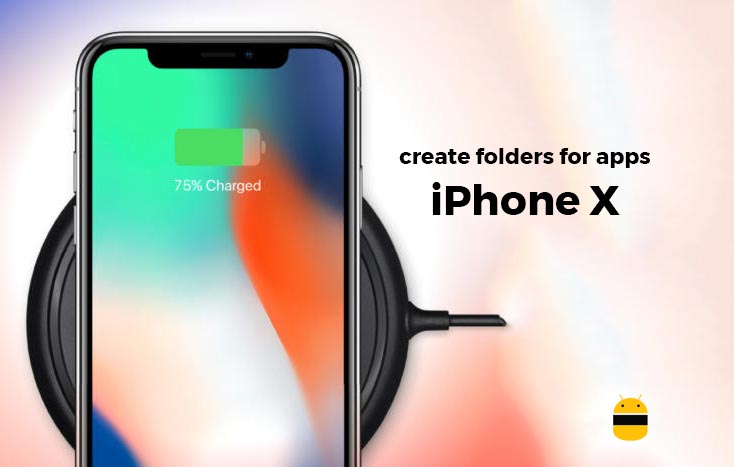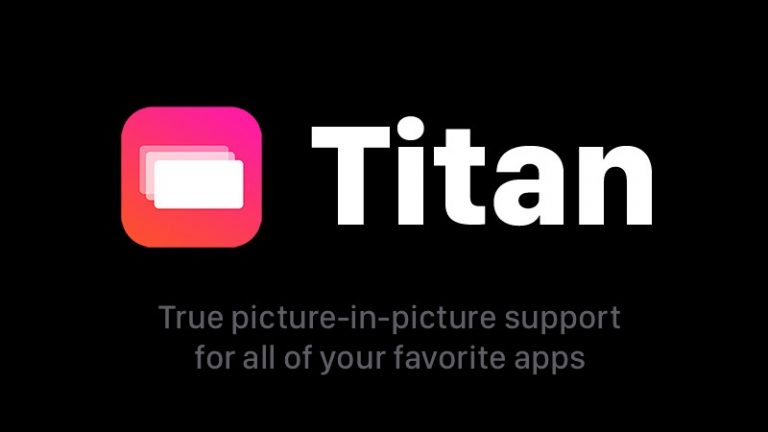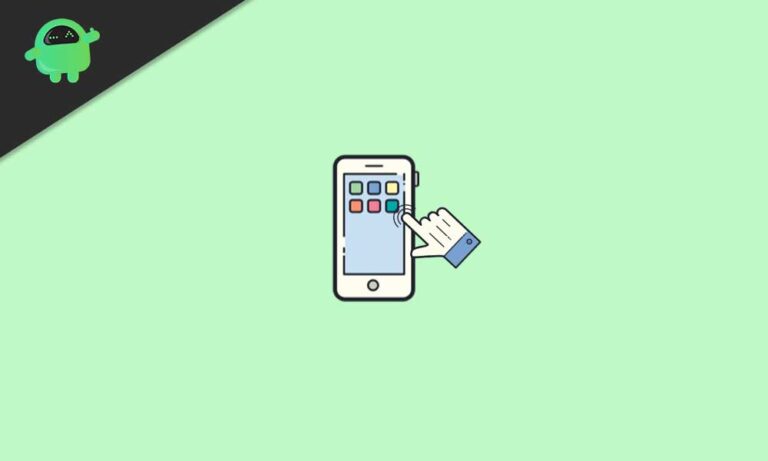Как сделать снимок экрана на CarPlay?
Apple предлагает функцию CarPlay, которая синхронизируется с iPhone и дает пользователю дополнительные развлечения в автомобиле. Его можно использовать для навигации, воспроизведения музыки, обмена сообщениями, звонков и многого другого. Все, что вам нужно сделать, это синхронизировать ваш iPhone с CarPlay в автомобиле. Однако без другого устройства Apple эта функция на автомобиле вообще не будет работать.
Есть способ сделать снимок экрана всего, что мы хотим на наших телефонах, но как насчет того, что находится на экране нашей машины? Есть ли способ сделать снимок экрана того, что мы видим в CarPlay? Да, есть, и это относительно просто. Многие люди задаются вопросом, как они могут сделать снимок экрана приложения или некоторого места в CarPlay, но не понимают, как это делать. Так что эта статья им поможет.

Как сделать снимок экрана на CarPlay?
Во-первых, чтобы настроить CarPlay, вам необходимо сначала синхронизировать его с вашим iPhone. После того, как CarPlay будет запущен, вы можете перейти к способу создания снимка экрана.
- Включите дисплей CarPlay на автомобиле, если вы еще этого не сделали.
- Теперь перейдите к приложению или экрану, который вы хотите захватить.
- Возьмите свой iPhone и сделайте снимок экрана на своем iPhone.
- Для пользователей iPhone X, XS, XR, 11, 11 Pro, 11 Pro Max, 12 mini, 12, 12 Pro и 12 Pro Max: нажмите кнопку увеличения громкости и питания, чтобы сделать снимок экрана.
- Для iPhone 8, 8 Plus или чего-либо ниже: нажмите кнопку «Домой» и кнопку питания, чтобы сделать снимок экрана.
- Как только вы сделаете снимок экрана на своем iPhone, пока он синхронизирован с CarPlay, снимок экрана CarPlay также будет сохранен на вашем iPhone.
- Откройте приложение «Фото», и вы найдете снимок экрана CarPlay в самой папке снимков экрана.
Вот как легко, всего за несколько шагов, вы можете получить снимок экрана вашего CarPlay. В основном это то, как мы делаем скриншоты на наших iPhone. Разница в том, что CarPlay необходимо синхронизировать и подключить к iPhone, чтобы снимок экрана CarPlay сохранялся на телефоне. Если у вас есть какие-либо вопросы или вопросы по этому руководству, оставьте комментарий ниже, и мы свяжемся с вами. Также не забудьте ознакомиться с другими нашими статьями на Советы и рекомендации для iPhone, советы и рекомендации для Android, Советы и хитрости для ПКи многое другое для получения дополнительной полезной информации.